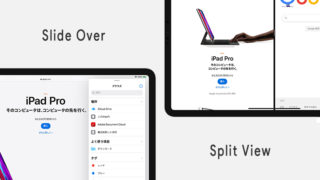auで購入したiPhoneを他のキャリアや格安SIMで使うのであれば、一部を除きSIMロック解除をしなければ使うことができません。
auショップに持ち込んでSIMロック解除をお願いすると、購入と同時以外は3,000円(税抜)の手数料がかかってしまいます。
ですが、オンライン上で自分で手続きを行うことにより、購入と同時以外でも無料でSIMロック解除をすることが可能となります。
この記事では、auで購入したiPhoneを自分でSIMロック解除する方法について解説しています。
SIMロック解除の対象端末か確認する
前提条件として、SIMロック解除の対象端末でなければSIMロックを解除することができません。
では、対象端末とはどんなものなのか見ていきましょう。
- iPhone 6s以降のモデル
- ネットワーク利用制限されていない
- 機種購入から101日以上
基本的にはこの3つに当てはまればSIMロック解除が可能です。
もう少し詳しく説明すると、ネットワーク利用制限とは盗難した端末・虚偽の申請・滞納などによりauから利用を制限されている端末のことです。
通常利用していれば問題はないはずですが、中古端末の場合は盗難の可能性もあるので気をつける必要がありますね。
また、SIMロック解除ができるのは機種購入から101日以上となっていますが、次の2つに当てはまる場合は101日を経過していなくても解除が可能です。
- 端末代金の支払いが終わっている
- 端末の割賦代金およびau利用料金をクレジットカードで支払っている
対応端末の確認はできたと思いますので、次はSIMロック解除する方法について解説していきます。
オンラインでSIMロック解除する方法
- SIMロック解除のお手続き(My au)を開く
- 暗証番号を入力する
- 端末を選択する
- この内容で申し込む
- 15分以内に2段階認証を完了する
SIMロック解除の受付時間は9:00~21:30となり、それ以外の時間帯ではすることができませんのでお気をつけ下さい。
では、画像付きでさらに詳しくSIMロック解除の方法を説明していきます。
1SIMロック解除のお手続き(My au)を開く
直接またはauサポートページのリンクから、SIMロック解除のお手続きページを開きます。
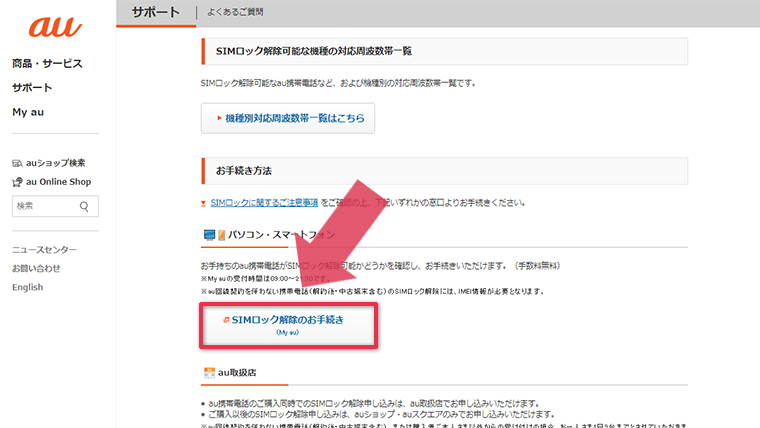
2暗証番号を入力する
au携帯電話の契約時に登録した4桁の暗証番号を入力します。
この時、My auにログインしていない場合は先にログイン画面が表示されます。
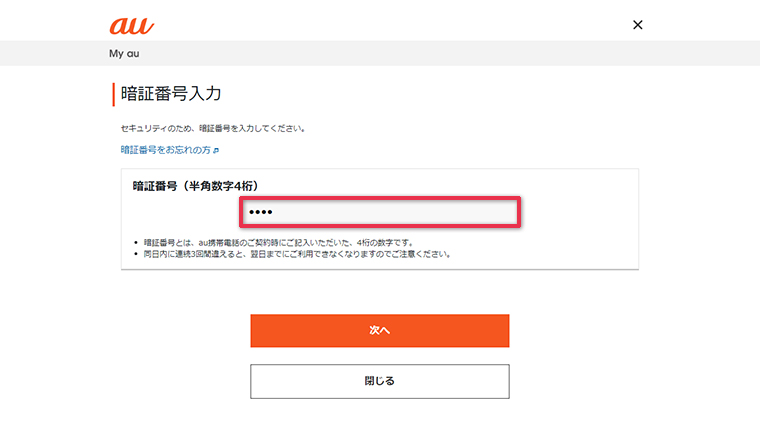
3端末を選択する
auで購入した端末の部分に、今まで購入した端末が表示されます。
「SIMロック解除可能な端末です。」と表示されているiPhoneを選択し、次へを押して下さい。
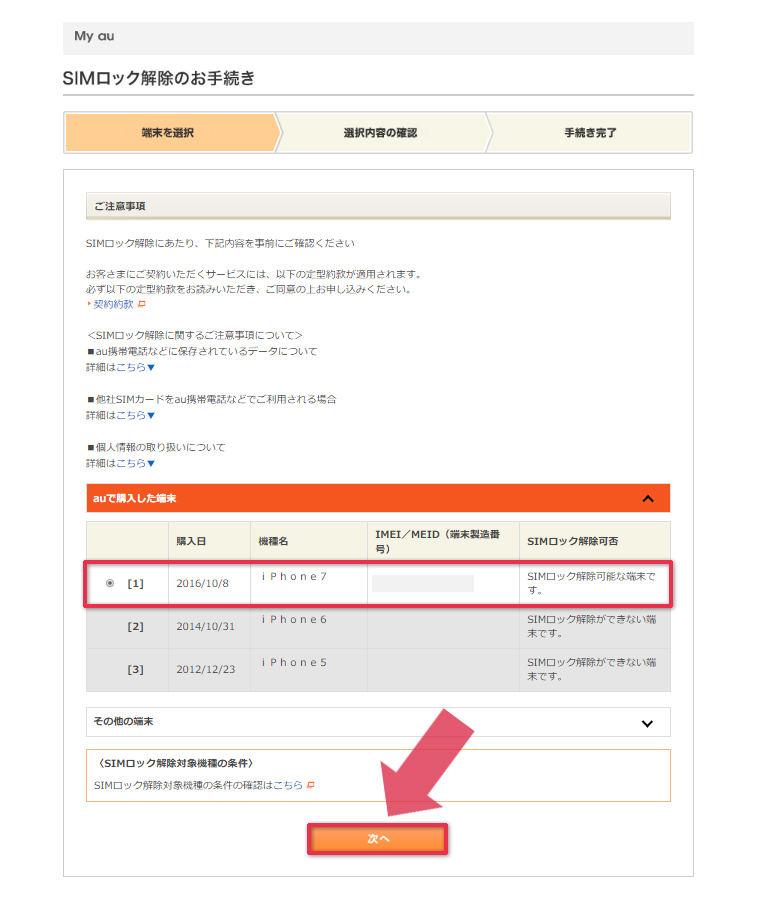
auで購入した端末でない場合、IMEI情報の入力が必要となることがあります。
IMEI情報は、iPhoneの設定>一般>情報から確認することが可能です。
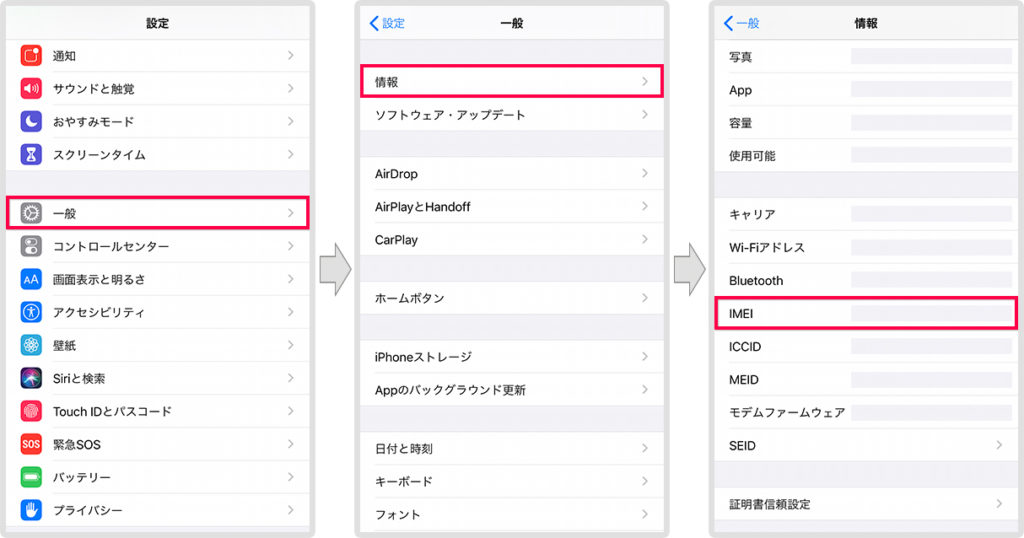
その他の方法として、通話画面で「*#06#」と入力することでも確認ができます。
4この内容で申し込む
「解除の理由」「Eメールアドレス」を選択した後、この内容で申し込むを押して下さい。
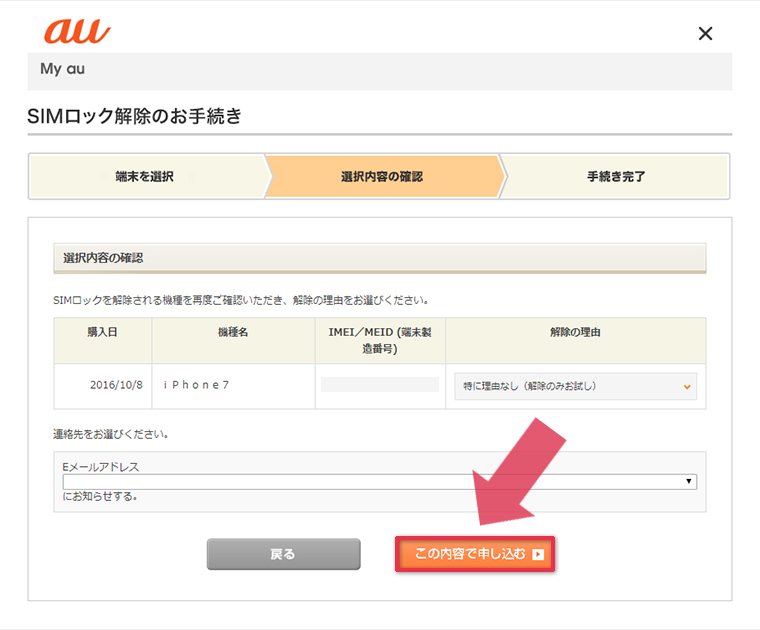
52段階認証を完了する
確認メールが選択したメールアドレスに送信されます。
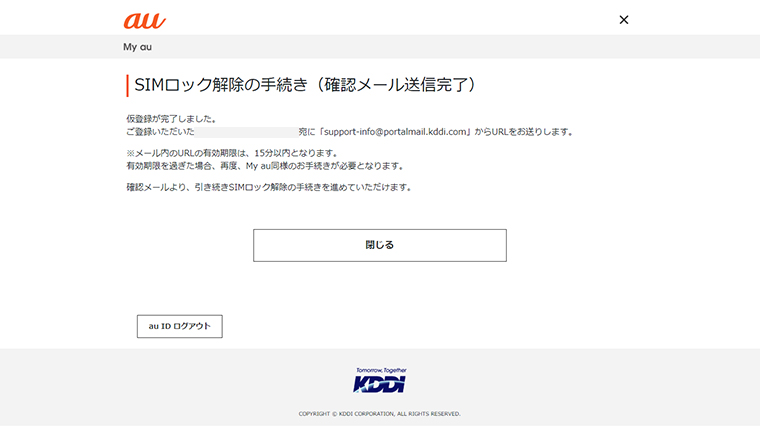
15分以内にメールアドレスに記載されたURLにアクセスし、2段階認証を完了するとSIMロックが解除されます。
15分以内に完了しなかった場合、再度やり直しとなりますので早めに手続を行いましょう。
まとめ
au回線契約を伴わない携帯電話(解約後・中古端末含む)、または購入者本人以外からの受け付けの場合、1日2台までしかSIMロック解除はできません。
経験上、SIMロック解除をした状態の端末をauで使い続けたとしても、特に不具合はありませんでしたので、解約や機種変更前に解除しても問題はないかと思います。
SIMロック解除にこれといったデメリットはありませんので、他キャリアや格安SIMへの乗り換えを考えている方はお試し下さい。
[PR]格安SIMで月々の携帯料金を半額以下に抑えませんか?